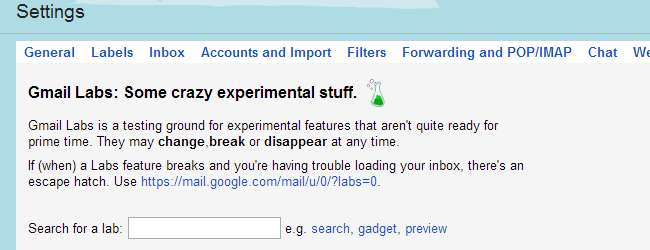
Wir haben kürzlich untersucht, wie Sie die Verwaltung mehrerer Posteingänge in Google Mail mithilfe von vereinfachen können Lab-Funktion für mehrere Posteingänge . Dies ist eine nicht standardmäßige Funktion und bei weitem nicht die einzige, die Ihnen zur Verfügung steht. Tatsächlich gibt es zahlreiche versteckte Funktionen, mit denen Sie mehr aus Google Mail herausholen können.
Bevor Sie sich in Google Mail Labs umsehen, um zu sehen, was verfügbar ist, ist es wichtig zu beachten, dass die Labs-Funktionen, wie Google betont, „verrückte experimentelle Dinge“ sind. Sie werden vielleicht feststellen, dass alles perfekt funktioniert, aber es besteht die Möglichkeit, dass Sie von Ihrem Posteingang ausgeschlossen werden.
Zum Glück gibt es ein Sicherheitsnetz - das entspricht dem Starten von Windows im abgesicherten Modus. Wenn die Dinge schief gehen, müssen Sie nur besuchen https://mail.google.com/mail/u/0/?labs=0 Um Ihren Posteingang mit vorübergehend deaktivierten Laborfunktionen zu erreichen, haben Sie die Möglichkeit, diese in den Einstellungen ordnungsgemäß zu deaktivieren.
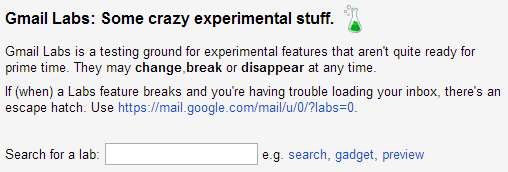
Mit dieser ordnungsgemäß beachteten Schutzmaßnahme können Sie die verfügbaren Informationen durchsuchen. Einige Laborfunktionen sind einfache Dinge, die kaum mehr als eine neue Schaltfläche sind, die aktiviert oder deaktiviert ist. Einige sind jedoch etwas komplexer und verfügen über Einstellungen, die Sie konfigurieren können.
Labs aktivieren
Klicken Sie in Google Mail auf das Zahnradsymbol oben rechts auf der Seite, wählen Sie Einstellungen und klicken Sie dann auf Labs. Die Liste der Labs-Funktionen ist nicht übermäßig lang. Obwohl es eine Suchfunktion gibt, können Sie auch einfach durch die Liste scrollen. Das Aktivieren einzelner Labs-Funktionen erfordert lediglich die Auswahl der entsprechenden Aktivierungsoption und das Klicken auf Änderungen speichern unten auf der Seite.
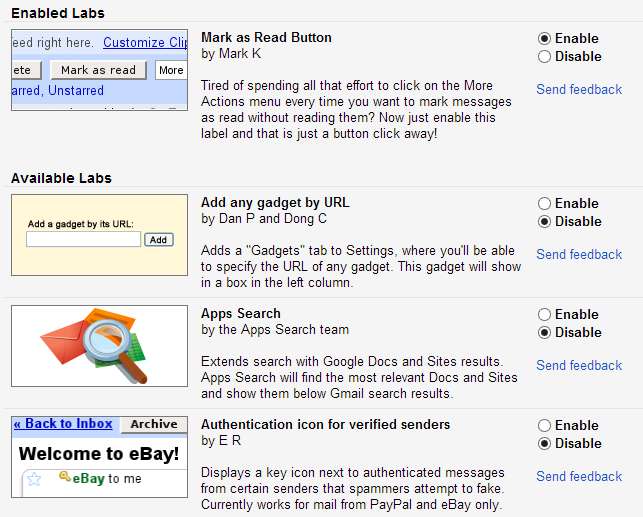
Viele der Labore sparen viel Zeit. Wenn Sie die Schaltfläche "Als gelesen markieren" aktivieren, können Sie sich von dem zusätzlichen Klick verabschieden, der erforderlich ist, um durch das Menü "Mehr" zu navigieren, wenn Sie eine Auswahl von Nachrichten als gelesen markieren möchten. Wenn Sie mehrere auf einen Schlag gelesene Nachrichten markieren möchten, klicken Sie einfach auf die neu hinzugefügte Schaltfläche, die oben in Ihrem Posteingang angezeigt wird.
Wenn Sie eine E-Mail löschen, werden Sie normalerweise in Ihren Posteingang zurückgeworfen. Dies kann jedoch durch Aktivieren der automatischen Weiterleitung geändert werden. Wechseln Sie bei aktivierter Laborfunktion zum Abschnitt "Allgemein" in den Einstellungen, und wählen Sie aus, ob Sie stattdessen zum nächsten Gespräch oder zur Vorschau der Konversation weitergeleitet werden möchten.

Wenn Sie die Idee haben möchten, Google Mail eher wie einen Desktop-E-Mail-Client zu gestalten, aktivieren Sie die Vorschaufenster-Labs. Klicken Sie oben rechts in Ihrem Posteingang auf den Pfeil rechts neben der neu angezeigten Schaltfläche und wählen Sie zwischen einer vertikalen Aufteilung (wodurch das Vorschaufenster rechts von Ihrer E-Mail-Liste platziert wird) oder einer horizontalen Aufteilung (die die platziert Vorschaufenster unten).
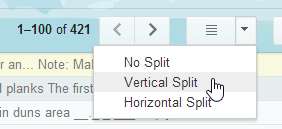
Greifen Sie auf die Google-Funktionen zu
Es gibt auch Labs, die die Interaktion mit anderen Google-Diensten erleichtern. Wenn Sie Google Kalender verwenden, aktivieren Sie das Google Kalender-Gadget. Anschließend können Sie das Chat-Fenster unten links auf der Seite durch Ihre bevorstehenden Ereignisse ersetzen. Es gibt auch eine Option zum schnellen Hinzufügen, mit der Sie Kalenderereignisse erstellen können, ohne Ihren Posteingang verlassen zu müssen.
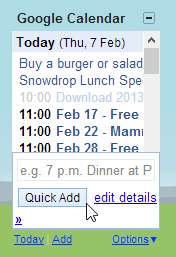
Google Text & Tabellen-Nutzer können mit einigen Labs arbeiten. Aktivieren Sie "Dokument erstellen" und Sie können jederzeit ein neues Dokument erstellen, indem Sie G gefolgt von W drücken. Um den Umgang mit von Ihnen überprüften Google Text & Tabellen zu vereinfachen, aktivieren Sie "Google Doc-Vorschau in E-Mails", damit Sie Dateien ohne das anzeigen können müssen von Ihrer E-Mail weg navigieren.
Ähnlich wie bei "Google Kalender-Gadget" fügt "Google Text & Tabellen-Gadget" dem Bereich unter Ihren Posteingangsordnern ein neues Bedienfeld hinzu, mit dem Sie Ihre Google Text & Tabellen-Dateien schnell durchsuchen und durchsuchen können.
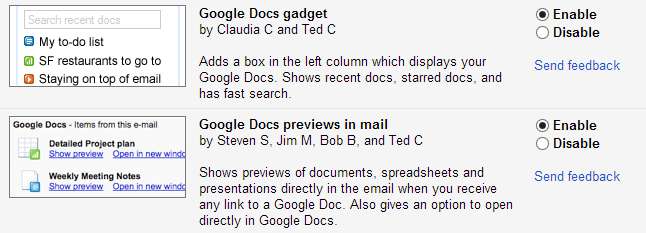
Anpassen von Google Mail
In Labs geht es nicht nur um neue Funktionen, sondern sie können auch verwendet werden, um das Erscheinungsbild von Google Mail anzupassen. Mit "Benutzerdefinierte Tastaturkürzel" können Sie genau das tun, was Sie erwarten. Sie können Ihre eigenen Tastaturkürzel definieren, damit Sie die Dinge schneller erledigen können.
Nachdem Sie diese Übung aktiviert haben, wird in den Einstellungen ein neuer Abschnitt mit Tastaturkürzeln angezeigt. Hier können Sie nicht nur die Standardverknüpfungen überschreiben, sondern auch zwei Verknüpfungen definieren, um dieselbe Aktion auszuführen.
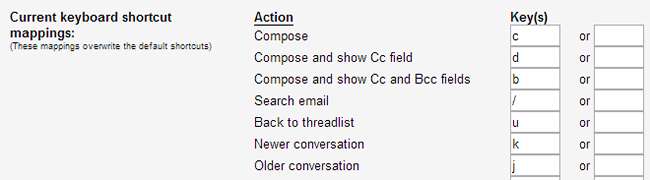
Wenn Sie Google Kalender oder Google Docs Labs aktiviert haben, ist der Zugriff auf den Chat möglicherweise etwas umständlich. Hier kommt das Labor "Rechter Chat" ins Spiel - es verschiebt den Chat-Bereich nach rechts, um den Platz auf dem Bildschirm besser zu nutzen.
Es gibt viel mehr Gadgets, die Sie aktivieren können, aber im Moment werden wir nur noch eines hinzufügen. Das Labor "Symbol für ungelesene Nachrichten" ist nur in Firefox und Chrome verfügbar. Es ändert das Google Mail-Favicon, um anzuzeigen, wie viele ungelesene Nachrichten sich in Ihrem Posteingang befinden. Dies ist praktisch, um E-Mails zu überwachen, wenn Sie auf einer anderen Registerkarte arbeiten.
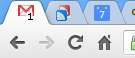
Dies sind nur einige der Extras, die in Google Mail Labs zu finden sind. Probieren Sie einige davon aus und finden Sie heraus, welche für Sie am besten geeignet sind. Lassen Sie uns in den Kommentaren unten wissen, welche Ihre Favoriten sind.







